- La instalación de las principales actualizaciones de Windows 10 puede ser un momento de alegría mientras experimenta o descubre las nuevas características que trae la versión mejorada.
- A veces, la instalación de actualizaciones falla. Si el error 0x8000ffff muestra que podría estar relacionado con algunos controladores obsoletos. Actualizarlos debería aclarar las cosas.
- En el Sección de errores de actualización de Windows puede encontrar artículos similares relacionados con errores que aparecen durante la realización de varias actualizaciones.
- Solucione cualquier problema con su computadora siguiendo nuestras guías paso a paso del Centro de solución de problemas de errores de Windows 10.

Este software mantendrá sus controladores en funcionamiento, lo que lo mantendrá a salvo de errores comunes de computadora y fallas de hardware. Verifique todos sus controladores ahora en 3 sencillos pasos:
- Descarga DriverFix (archivo de descarga verificado).
- Hacer clic Iniciar escaneo para encontrar todos los controladores problemáticos.
- Hacer clic Actualizar los controladores para conseguir nuevas versiones y evitar averías en el sistema.
- DriverFix ha sido descargado por 0 lectores este mes.
Por increíble que parezca, Windows 10 v1903 todavía se ve afectado por problemas de instalación. Han pasado varias semanas desde que salió la actualización, pero algunos usuarios aún no pueden instalarla en sus máquinas.
Pensarías que Microsoft ya ha resuelto todos los problemas. Lamento darte las malas noticias, pero ese no es el caso.
Muchos usuarios de Windows 10 todavía se encuentran con problemas y errores al intentar instalar v1903 en sus PC. A pesar de trabajar en algunos sistemas, en otros, error 0x8000ffff aparece en la pantalla:
1903 instalado con éxito en 3 computadoras. No se puede instalar 1903 × 64 sobre 1809 en un Acer Aspire 5750. Falla con el error 0x8000ffff.
Por ahora, este error no tiene una causa en particular, pero en muchos casos, apareció debido a la configuración de la zona horaria o controladores incompatibles.
Como puedo arreglar ¿Error 0x8000ffff en Windows 10?
Las soluciones normales como el solucionador de problemas de actualización de Windows, eliminar la carpeta SoftwareDistribution, realizando un arranque limpio, o usando el Medios de instalación de Windows no funciona.
Actualiza tus controladores
Como mencionamos antes, este error podría ser provocado por algunas incompatibilidades de controladores, así que asegúrese de que todos tus controladores están actualizados. Si no sabe cómo hacerlo, hemos preparado una guía dedicada para ayudarte.
No debe preocuparse demasiado por este proceso manual. Hay formas automatizadas de ayudar. Una de esas soluciones es IOBit Driver Booster, que escanea su computadora y luego descarga e instala los últimos controladores adecuados para ella.
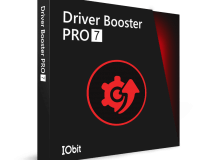
Impulsor del controlador IOBit
Actualice automáticamente todos sus controladores y corrija el error de Windows
Descargar ahora
Compruebe la configuración de fecha y hora
Entonces, si desea deshacerse del error 0x8000ffff, debe verificar su Configuración de fecha y hora. Por alguna razón desconocida, si Establecer zona horaria automáticamente es APAGADO, la instalación fallará con este error.
En la barra de búsqueda de Windows, escriba Fecha y hora y golpea Ingresar. Cuando aparezca la configuración de Fecha y hora, asegúrese de que Establecer zona horaria automáticamente es EN.
Esta es una solución muy simple y funcionó para muchos usuarios de Windows 10, por lo que le recomendamos que la pruebe con confianza.
Deshabilitar la protección del sistema
Lo último que funcionó para algunos usuarios y también debería intentarlo, es deshabilitar la protección del sistema y volver a habilitarlo en Restauración del sistema ajustes.
Después de estos pasos, su instalación debería funcionar según lo previsto.
Como puede ver, las soluciones para resolver el error 0x8000ffff en Windows 10 son bastante simples. Más importante aún, muchos usuarios confirmaron que estos métodos funcionaron. Si los sigue correctamente, debería corregir este error en poco tiempo.
Si encontró este código de error y lo manejó de una manera diferente, comparta su método en la sección de comentarios a continuación para que otros usuarios también puedan probarlo.
Además, deje allí cualquier otra pregunta que pueda tener y nos aseguraremos de revisarla.
Preguntas frecuentes
Sugerimos una serie de pasos a seguir, como los que se enumeran en Este artículo.

![Solucionar el error de actualización 0x8024001e en Windows 10 [Guía fácil]](/f/abefa24b96ef379a9caa489d8f3d12d8.jpg?width=300&height=460)
